Winform的控件学习整理篇-程序员宅基地
技术标签: 学习 Powered by 金山文档
窗体
窗体是整个WinForm的核心,在Windows系统上的每一个界面都可以看作是一个窗体,只不过其功能各异而已。
新建一个空白的窗体:
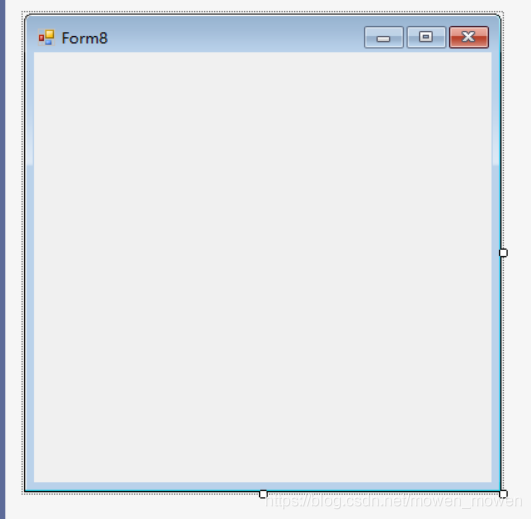
窗体常用属性:
name:窗体的名称(用于在代码中,标识全局唯一的这个窗体)
Text:显示在左上角的窗体名称
FormBorderStyle:窗体的边框样式/窗体的大小是否可以调整(运行后)
MaximizeBox:右上角是否有最大化按钮(运行后)
MinimizeBox:右上角是否有最小化按钮(运行后)
公共控件
一、Button:按钮
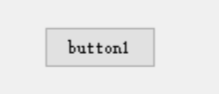
按钮是一种非常常见的控件,任何需要在界面点击然后进行下一步操作的行为都可以使用按钮来完成。
使用:QQ的登录按钮

常用属性:
Enable:设置按钮是否可以点击,常用于步骤控制(例如:输完账户和密码才能点击登录)
Visable:设置按钮是否可以看见,常用于权限控制(权限不足的人看不见此按钮)
Name:设置按钮的名字,在后台调用此按钮时就使用这个名字
Text:显示在按钮上的文字(比如设置Text为‘登录’)
常用事件:
Click:检测按钮点击事件,调用按钮点击后所需执行的方法
二、CheckBox:可以进行勾选的选择框

使用:比如QQ登录界面的 记住密码勾选框、自动登录勾选框
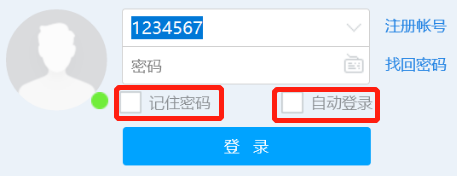
常用属性:
Enable,Visable,Name,Text
AutoCheck:设置是否可以勾选和取消勾选
Checked:设置是否已经勾选还是未勾选(可以在后台读取此属性的值判断用户是否勾选了此选项)
CheckState:勾选框的默认状态(勾选,未勾选,不确定)
常用事件:
CheckedChanged:监测Checked属性发生改变(勾选/取消勾选)
三、CheckListBox:可以进行勾选的一组选择框,
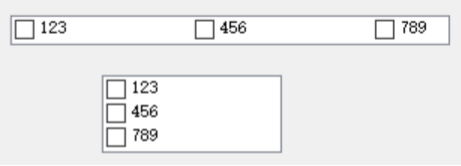
可以任意添加或删除一组中的勾选框个数,改变MultiColumn属性可以使其变为横向排列。
使用:比如QQ的设置功能中,就有许多的按组出现的勾选框
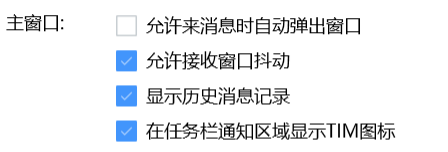
常用属性:
Enable,Visable,Name
使用方法:
向控件中添加选项:
对第i个选项进行勾选

判断第i个选项是否被选中

获取所有选项中的第i个的选项的内容

四、ComboBox:下拉框
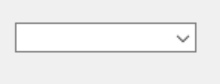
下拉框主要用来展示信息和折叠信息等
使用:比如在这里语言选择的下拉框:
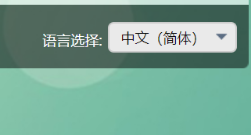
=>点击后=>
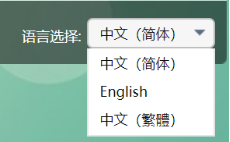
常用属性:Enable,Visable,Name
向下拉框中传值:
静态传值:
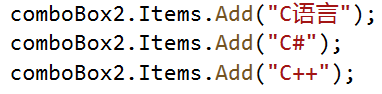
动态传值:将String类型数据写入List集合中
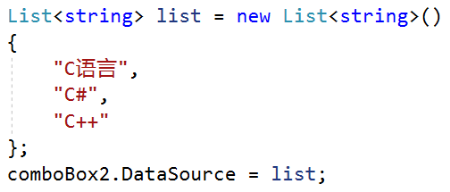
动态传值:将Class类写入到List集合中

设置下拉框显示数据列表中第i个数据

获取当前下拉框中显示的值

下拉框的 DropDownStyle 属性:共有三个值:
① Simple:简单的下拉列表框,(无需下拉即显示所有内容)

② DripDown:下拉后才显示下拉列表(框中内容可以编辑)
当框中的内容可以编辑的时候,此下拉框就既可以当下拉框提供信息,又可以当成文本框接收数据。
作用:当下拉框中的选择项非常多的时候,用户需要在大量的选项中找出自己需要的选项就有些不方便,所以可以通过此属性来实现一种功能:用户在下拉框中手工输入一个关键字,然后查询出所有符合要求的选项,显示到这个下拉框中,实现一种筛选的功能。
③ DropDownList:下拉后才显示下拉列表(框中内容不可编辑)
常用事件:
DropDownClosed:监测下拉框显示下拉内容后关闭,(也就是用户点开下拉框,选择下拉选项后,关闭下拉框)
五、DataTimePicker:日期时间控件


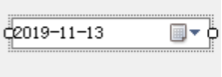
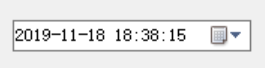
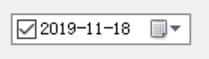
可以选择任意日期,并在后台读取用户选择的时间。调整Format属性可以改变其显示的格式。
常用属性:Enable,Visable,Name
ShowCheckBox:是否有勾选框
使用:
获取控件当前显示的时间(默认24小时制):
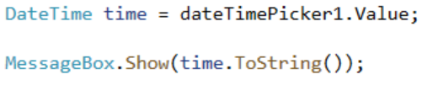
获取12小时制的时间:

获取24小时制的时间:

设置控件当前显示的时间:

设置控件的时间显示格式:同时显示日期和时间

获取 控件中的时间:
六、Label:标签

标签最基本的作用就是解释说明
应用:这里“语言选择:”这几个字就是一个标签,对它后面的下拉框进行解释说明。

常用属性:
Text:设置标签显示的内容
ForeColor:标签的颜色
七、LinkLabel:带有超链接功能的标签
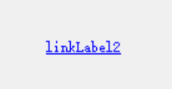
虽然它有超链接,但是链接到哪里去,还是需要我们在后台进行代码控制才能完成。
八、ListBox:列表框

主要起着一种数据展示的作用,可以任意改变框中的值,并且用户可以点击进行选择。
常用属性
Name:控件名称
Items:控件内所包含所有项的集合
SelectionMode:控制在ListBox中进行选择时的行为方式,有四种类型:
① None:无法进行选择
② One:一次只能选择一项
③ MultiSimple:多选
④ MultiExtended:多选
SelectedItem:获取用户选中的项(单项)
SelectedItems:获取用户选中的项(多项)
使用方法:
向控件中添加项:
listBox1.Items.Add("C语言");listBox1.Items.Add("C++");listBox1.Items.Add("C#");效果展示:
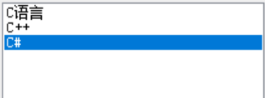
九、ListView:视图列表框
ListVIew是一种数据展示框,用来展示信息,功能比ListBox更加的多样和复杂。
应用:Windows系统的文件管理器就是一个很典型的ListView控件用例,对文件进行分组显示后:
十、TextBox:文本框
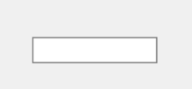
所有需要在界面进行输入数据的操作都可以使用文本框来处理。文本框中可以输入汉字,字母,字符,数字等所有字符。
使用:QQ登录界面的账号输入框和密码输入框就是两个文本框。

常用属性:Enable,Name,Text
使用方法:
Text:获取用户在框中输入的值或者设置在文本框中显示的值
Multiline:将文本框变成文本域(文本域可回车多行输入)
文本框的密码框功能
密码输入框的特点是不会显示真正的值而用其他值来代替:
PasswordChar:在此属性中输入*字符就可变成密码框
十一、MaskTextBox:可以对用户输入信息进行控制的文本框
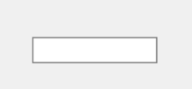
一般状态下与TextBox相同,可以通过对其设置掩码来控制用户在此文本框的输入内容。通过这些已经提供的掩码可以控制用户输入正确格式的时间,身份证号码等信息。

十二、MonthCalendar:月历卡

使用:Windows10桌面右下角的日期点击后就可以看作是一个月历卡:
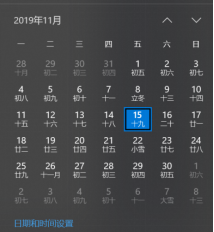
十三、NotifyIcon:程序运行时显示在任务栏的图标
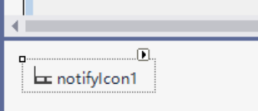
===>

通过设置控件的Icon属性和Text属性,可以控制程序运行时显示在任务栏的图标和鼠标放上时显示的文字。
应用:微信的此功能:

同时可以为其MouseClick事件绑定其他控件:
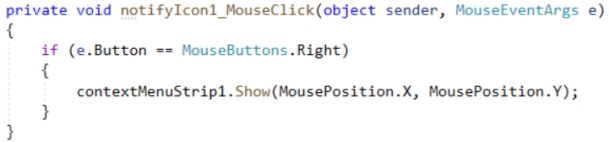
实现右键点击QQ图标的这种效果:
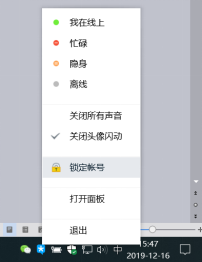
十四、NumericUpDown:数字输入控件

只允许用户输入数字的控件,并且可以通过点击按钮使数值加减。
十五、PictureBox:图像显示框

可以用来显示图片内容。
十六、ProgressBar:进度条

控制其Value属性可以控制进度值。
十七、RadioButton:单选框
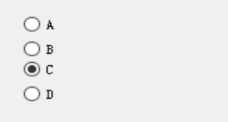
与勾选框类似,但是当控件成对的出现时,一次只能从中勾选一个
常用属性:Enable,Name,Text
Checked:设置或判断当前选项是否被选中
十八、RichTextBox:高级文本输入框
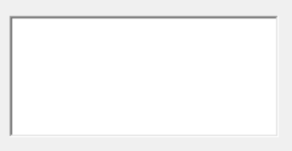
此控件除了具有TextBox的所有功能外,还提供其他一些比如段落格式、字符设置等功能,通过一种更加丰富的文本输入方式。
十九、ToolTip:控件信息展示框

使用效果,例如在WPS中:当我们将鼠标放置在某个图标(控件)上的时候,弹出一个小文本框来显示一些额外的信息进行一些简单的说明。
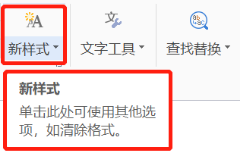
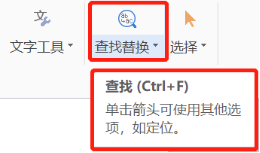
使用方法:与控件的某个方法绑定一起。

运行效果:当鼠标进入到这个文本框的范围后

或者设置控件的ToolTipText属性
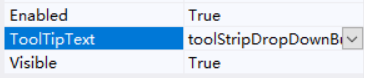
二十、TreeView:树控件

提供一种树形(目录型)的结构来展示层次信息。
二十一、WebBrowser:浏览器控件
使用方法等同于一个浏览器,通过URL属性来控制其打开的网址,但是此控件的使用的核心浏览器为IE浏览器。

容器
一、Panel
Panel的英文翻译为:面板,方格板块
可以对整个窗体页面进行划分为不同的区域。每个区域可以放置不同的控件。控件可以在Panel区域范围内随意摆放。

外面的虚线框范围就是一个panel,
常用属性:
Auchor:设置控件的对其方式
Dock:设置控件的停靠方式
二、FolwLayoutPanel
与Panel类似,但是可以自动对其内部的控件进行按顺序布局。
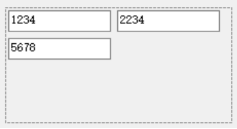
应用:Windows桌面新添加一个图标就会自动排列,自动对其,就可以将其看成一个大的FlowLayoutPanel。
三、GroupBox
功能与Panel类似,但是比Panel多了一个可选的标题,用于对这一组控件进行解释说明。

常用属性:Auchor、Dock
Text:标题的名称
四、SplitContainer:可分割容器
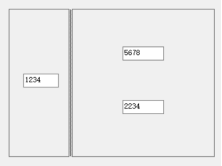
此控件可以看作是两个Panel组合而成的一个控件或者是一个Panel被分成两部分的控件,共有两个区域,在程序运行时,依旧可以调整中间的分割线来调整左右两部分的大小,并且可以进行嵌套以便区分为更多的部分,还可以横向分割。
应用:

例如此界面可以看作是这类控件,中间的分割线可以左右移动,以调整左右各区域的大小。
五、TabControl:选项卡集合
此控件可以看作是一组GroupBox的集合,它可以添加很多个页,点击每个页的标题,就会显示不同的页面内容,各个页面内容不冲突。


应用:例如WPS中点击每一个标题,都会显示出来不同的子界面内容。

去掉选项卡的顶部:
① 设置每个选项的Text属性为null
② 设置SizeMode属性为Fixed
③ 设置ItemSize属性为 0,1
效果:
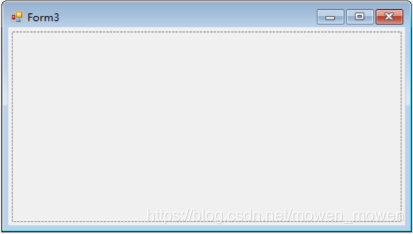
六、TabelLayoutPanel:
另外一种可以自动排列的Pane,并且可以分组对其。每一个小空格中的内容会自动排列。

菜单和工具栏
一、ContextMenuStrip:一种快捷菜单
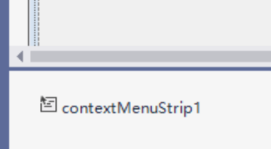
==> 编辑 ==>
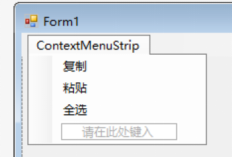
通常与某个控件的MouseDown(鼠标按下)事件绑定,然后显示一个菜单选项栏,以执行不同的操作。
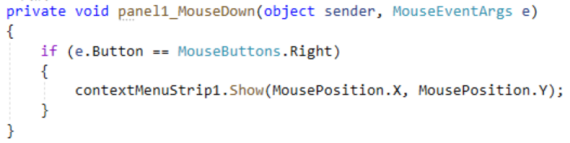
此功能使用非常非常广泛,例如当我们在word界面点击鼠标右键时就会出现类似机制的菜单栏:
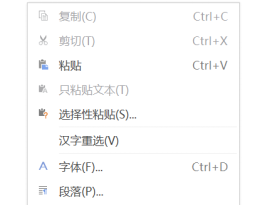
向此控件中动态的添加项:
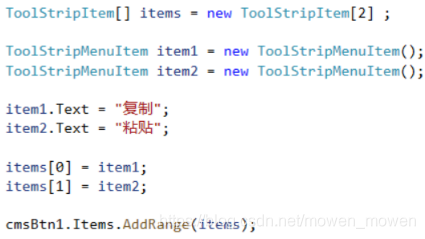
、
二、MenuStrip:一组按键
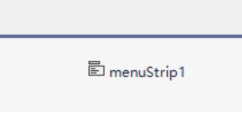
==>编辑==>
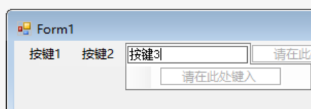
此控件可以看作一组按键,个数和层次都可以随意控制,可以为每一个按键添加一个Click(点击)事件,来执行不同的功能。
应用:VS的标题栏就可以看作是一个MenuStrip控件,每一个按键中又包含多个功能键,这种机制就可以用MenuStrip控件来实现。

为各级菜单添加分隔符:
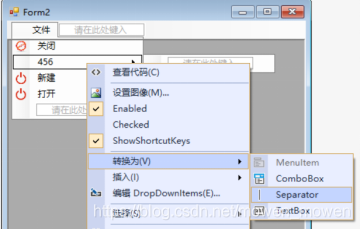
效果:
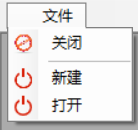
三、StatusStrip:信息展示栏
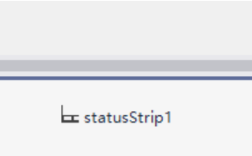
==>编辑==>

主要是用来展示程序运行时的信息的,通常位于整个页面的最底部,可以在控件中添加四种其他子控件:标签、进度条和两种按键,可以单独在在程序中编辑每一个子控件的信息值。
使用:Word界面底部的信息展示栏就可以看作是StatusStrip控件。
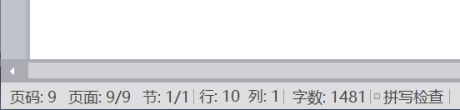
四、ToolStrip:支持多个子控件的一个控件容器

==>编辑==>

在此容器中,我们可以添加多个子控件,按钮、标签、分割符、下拉框、文本框、进度条等控件,通常为与页面顶部,通过设置其Dock属性可以控制其横向排列、纵向排列等。
其中可以为每一个按钮设置一个图标,使其更加美观

=>效果=>

应用:Word主界面的菜单栏就可以看作是一个ToolStrip 控件
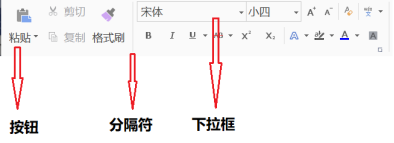
五、ToolStripContainer:容器的容器

之前的MenuStrip、StatusStrip、ToolStrip控件都可以看作是子控件的容器,而ToolStripContainer可以看作是容器的容器,在此容器的四周可以添加这些容器控件,使他们称为一个可以包含许多功能的整体。
数据
一、Chart:提供数据的可视化
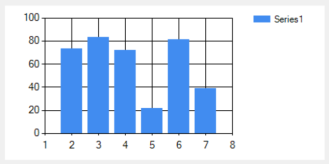
通过后台程序可以将数据集合处理成柱状图,折线图,饼状图等可视化化的图像界面。
二、BindingNavigator
三、BindingSource
四、DataGridView
dataGridVIew是Winform中功能非常复杂多样化的一个控件,也是使用非常频繁的一个控件。
DataGridView使用表格的形式来展示数据,类似于Excel的样式,
空白的 DataGridView 添加几个空白列后
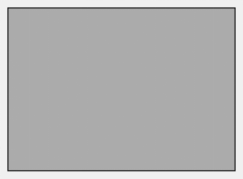
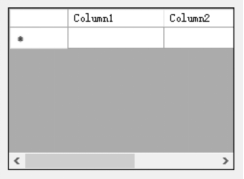
五、DataSet
从代码中向窗体中添加控件
在窗体的代码中新建一个控件
//实例化一个控件Button btn= new Button();设置控件的属性
//设置控件的属性button1.Size = new Size(80,25); //大小btn.Location = new Point(50,50); //位置btn.Text = "按钮"; //显示的名称btn.Click += button2_Click; //对应的事件将控件添加到窗体中
//将控件添加到窗体中去this.Controls.Add(btn);为控件添加对应的事件
voidbutton2_Click(object sender, EventArgs e){ MessageBox.Show("这是一个新创建的控件");}效果:

智能推荐
什么是内部类?成员内部类、静态内部类、局部内部类和匿名内部类的区别及作用?_成员内部类和局部内部类的区别-程序员宅基地
文章浏览阅读3.4k次,点赞8次,收藏42次。一、什么是内部类?or 内部类的概念内部类是定义在另一个类中的类;下面类TestB是类TestA的内部类。即内部类对象引用了实例化该内部对象的外围类对象。public class TestA{ class TestB {}}二、 为什么需要内部类?or 内部类有什么作用?1、 内部类方法可以访问该类定义所在的作用域中的数据,包括私有数据。2、内部类可以对同一个包中的其他类隐藏起来。3、 当想要定义一个回调函数且不想编写大量代码时,使用匿名内部类比较便捷。三、 内部类的分类成员内部_成员内部类和局部内部类的区别
分布式系统_分布式系统运维工具-程序员宅基地
文章浏览阅读118次。分布式系统要求拆分分布式思想的实质搭配要求分布式系统要求按照某些特定的规则将项目进行拆分。如果将一个项目的所有模板功能都写到一起,当某个模块出现问题时将直接导致整个服务器出现问题。拆分按照业务拆分为不同的服务器,有效的降低系统架构的耦合性在业务拆分的基础上可按照代码层级进行拆分(view、controller、service、pojo)分布式思想的实质分布式思想的实质是为了系统的..._分布式系统运维工具
用Exce分析l数据极简入门_exce l趋势分析数据量-程序员宅基地
文章浏览阅读174次。1.数据源准备2.数据处理step1:数据表处理应用函数:①VLOOKUP函数; ② CONCATENATE函数终表:step2:数据透视表统计分析(1) 透视表汇总不同渠道用户数, 金额(2)透视表汇总不同日期购买用户数,金额(3)透视表汇总不同用户购买订单数,金额step3:讲第二步结果可视化, 比如, 柱形图(1)不同渠道用户数, 金额(2)不同日期..._exce l趋势分析数据量
宁盾堡垒机双因素认证方案_horizon宁盾双因素配置-程序员宅基地
文章浏览阅读3.3k次。堡垒机可以为企业实现服务器、网络设备、数据库、安全设备等的集中管控和安全可靠运行,帮助IT运维人员提高工作效率。通俗来说,就是用来控制哪些人可以登录哪些资产(事先防范和事中控制),以及录像记录登录资产后做了什么事情(事后溯源)。由于堡垒机内部保存着企业所有的设备资产和权限关系,是企业内部信息安全的重要一环。但目前出现的以下问题产生了很大安全隐患:密码设置过于简单,容易被暴力破解;为方便记忆,设置统一的密码,一旦单点被破,极易引发全面危机。在单一的静态密码验证机制下,登录密码是堡垒机安全的唯一_horizon宁盾双因素配置
谷歌浏览器安装(Win、Linux、离线安装)_chrome linux debian离线安装依赖-程序员宅基地
文章浏览阅读7.7k次,点赞4次,收藏16次。Chrome作为一款挺不错的浏览器,其有着诸多的优良特性,并且支持跨平台。其支持(Windows、Linux、Mac OS X、BSD、Android),在绝大多数情况下,其的安装都很简单,但有时会由于网络原因,无法安装,所以在这里总结下Chrome的安装。Windows下的安装:在线安装:离线安装:Linux下的安装:在线安装:离线安装:..._chrome linux debian离线安装依赖
烤仔TVの尚书房 | 逃离北上广?不如押宝越南“北上广”-程序员宅基地
文章浏览阅读153次。中国发达城市榜单每天都在刷新,但无非是北上广轮流坐庄。北京拥有最顶尖的文化资源,上海是“摩登”的国际化大都市,广州是活力四射的千年商都。GDP和发展潜力是衡量城市的数字指...
随便推点
java spark的使用和配置_使用java调用spark注册进去的程序-程序员宅基地
文章浏览阅读3.3k次。前言spark在java使用比较少,多是scala的用法,我这里介绍一下我在项目中使用的代码配置详细算法的使用请点击我主页列表查看版本jar版本说明spark3.0.1scala2.12这个版本注意和spark版本对应,只是为了引jar包springboot版本2.3.2.RELEASEmaven<!-- spark --> <dependency> <gro_使用java调用spark注册进去的程序
汽车零部件开发工具巨头V公司全套bootloader中UDS协议栈源代码,自己完成底层外设驱动开发后,集成即可使用_uds协议栈 源代码-程序员宅基地
文章浏览阅读4.8k次。汽车零部件开发工具巨头V公司全套bootloader中UDS协议栈源代码,自己完成底层外设驱动开发后,集成即可使用,代码精简高效,大厂出品有量产保证。:139800617636213023darcy169_uds协议栈 源代码
AUTOSAR基础篇之OS(下)_autosar 定义了 5 种多核支持类型-程序员宅基地
文章浏览阅读4.6k次,点赞20次,收藏148次。AUTOSAR基础篇之OS(下)前言首先,请问大家几个小小的问题,你清楚:你知道多核OS在什么场景下使用吗?多核系统OS又是如何协同启动或者关闭的呢?AUTOSAR OS存在哪些功能安全等方面的要求呢?多核OS之间的启动关闭与单核相比又存在哪些异同呢?。。。。。。今天,我们来一起探索并回答这些问题。为了便于大家理解,以下是本文的主题大纲:[外链图片转存失败,源站可能有防盗链机制,建议将图片保存下来直接上传(img-JCXrdI0k-1636287756923)(https://gite_autosar 定义了 5 种多核支持类型
VS报错无法打开自己写的头文件_vs2013打不开自己定义的头文件-程序员宅基地
文章浏览阅读2.2k次,点赞6次,收藏14次。原因:自己写的头文件没有被加入到方案的包含目录中去,无法被检索到,也就无法打开。将自己写的头文件都放入header files。然后在VS界面上,右键方案名,点击属性。将自己头文件夹的目录添加进去。_vs2013打不开自己定义的头文件
【Redis】Redis基础命令集详解_redis命令-程序员宅基地
文章浏览阅读3.3w次,点赞80次,收藏342次。此时,可以将系统中所有用户的 Session 数据全部保存到 Redis 中,用户在提交新的请求后,系统先从Redis 中查找相应的Session 数据,如果存在,则再进行相关操作,否则跳转到登录页面。此时,可以将系统中所有用户的 Session 数据全部保存到 Redis 中,用户在提交新的请求后,系统先从Redis 中查找相应的Session 数据,如果存在,则再进行相关操作,否则跳转到登录页面。当数据量很大时,count 的数量的指定可能会不起作用,Redis 会自动调整每次的遍历数目。_redis命令
URP渲染管线简介-程序员宅基地
文章浏览阅读449次,点赞3次,收藏3次。URP的设计目标是在保持高性能的同时,提供更多的渲染功能和自定义选项。与普通项目相比,会多出Presets文件夹,里面包含着一些设置,包括本色,声音,法线,贴图等设置。全局只有主光源和附加光源,主光源只支持平行光,附加光源数量有限制,主光源和附加光源在一次Pass中可以一起着色。URP:全局只有主光源和附加光源,主光源只支持平行光,附加光源数量有限制,一次Pass可以计算多个光源。可编程渲染管线:渲染策略是可以供程序员定制的,可以定制的有:光照计算和光源,深度测试,摄像机光照烘焙,后期处理策略等等。_urp渲染管线